■画像 表示・サイズ変更
★ 画像表示。サイズ変更 ★
通常の画像表示は
<IMG SRC="http~.jpg">
<IMG SRC="http~.gif"> です。
。。。。。。。。。。。。。。。。。。。。。。。。。。。。。。。。。。。。。。。。。。。。。。。
■ 上の基本の画像表示に、幅や高さの数字を入れる事で、
画像の大きさを変えることが出来ます。
■ <alt>の所に、表示したい文字を書いてみてください。
カーソルを画像にポイントした時に、文字が浮かび上がってきます。
■文字を変えれば表示される文字も変えられます。
★大きさはあんまり変えると
変な形になることが多いので注意してね~。
元々の画像のサイズとバランスを考えて
大きくしたり、小さくしたりしてくださいね。
<IMG SRC="http:~.gif" width="横幅数px" height="縦の高さpx" alt="文字">

<IMG SRC="http://moto05yuki24dai11.hp.infoseek.co.jp/fuwafuwa/post_i.jpg" width="266" height="300" alt=ポスト>
元々の画像です。
。。。。。。。。。。。。。。。。。。。。。。。。。。。。。。。。。。。。。。。。

■ 試しに、画像の上に、カーソルをあててみてください。
<ポスト>と出ます。
<IMG SRC="http://moto05yuki24dai11.hp.infoseek.co.jp/fuwafuwa/post_i.jpg" width="133" height="150" alt=ポスト>
■ 半分に縮小した画像です。
元々の画像の縦横を、半分のサイズにしてみました。
。。。。。。。。。。。。。。。。。。。。。。。。。。。。。。。。。。。。。。。。。 。。。。
■ ZOOM を使って画像サイズ変更 ■
★ 元のサイズ ★

↓
★ 倍率表示 ★

<IMG SRC="http://moto05yuki24dai11.hp.infoseek.co.jp/fuwafuwa/post_i.jpg" width="133" height="150" alt=ポスト style="zoom:1.5 ;">
元のサイズより大きくする時は、1以上にしてください。
小さくする時は、1以下にしてください。
。。。。。。。。。。。。。。。。。。。
★ % 表示 ★

<IMG SRC="http://moto05yuki24dai11.hp.infoseek.co.jp/fuwafuwa/post_i.jpg" width="133" height="150" alt=ポスト style="zoom:50% ;">
元のサイズより大きくする時は、100%以上にしてください。
小さくする時は、100%以下にしてください。
。。。。。。。。。。。。。。。。。。。。。。。。。。。。。。。。。。。。。。。。。。。。。
☆ よく耳にするのが、ちゃんと書き込んでるのに
画像表示が出来ない ・・という事です。
案外多いのが、
<IMG SRC="http://画像アドレスjpg">
"http:// や jpg" の " (カンマ) が
http や gif<jpg>と離れてしまっているという事です。
カンマは必ず、引っ付けて表示してください。
書き込んだとき、自然と離れるケースもあります。
自分で修正してくださいね。
☆ 編集段階で、画像を後で入れ込もうとして
<img src="">と書き込むと、エラーが出ます。
楽天では、必ず、後で画像を入れ込むときも
<img src="http://"> と書いてくださいね。
。。。。。。。。。。。。。。。。。。。。。。。。。。。。。。。。。。。。。。。。。。。。。。。。。
■ 画像そのもののサイズ変更する ■
日記枠を使う場合で、固定背景として画像を貼り付けるとき
先に、枠に合わせて画像サイズを、縮小しなければ駄目な時があります。
。。。。。。。。。。。。。。。。。。。。。。
(A) パソコンに保存した、画像のサイズを変更します。
(1) 変更したい画像を開きます。
(画像にカーソルを当てて、マウスの右をクリック)
(開くという文字をクリック)
(2) Microsoft photo editor が出てきます。
★ <イメージ>の中のサイズ変更をクリック。
好きなサイズに変更してください。
* 元々の画像とのバランスをとってくださいね。
。。。。。。。。。。
★ <編集>で大きさを変える場合。
<全てを選択>すると、画像が点線で囲まれます。
上下左右のマークにカーソルを当てると、矢印になります。
そのまま動かして、拡大縮小してください。
↓
マウスの右をクリックすると、<トリミング>があります。
それをクリックすると、画像サイズは決まります。
名前をつけて保存します。
■ パソコンによっては、表現が違うので
色々触ってご自分で試してください。
大事な画像は、上書き保存しないで、
変更した画像は、新たに名前をつけて保存にして下さいね。
ジャンル別一覧
人気のクチコミテーマ
-
-

- 楽天市場でショッピング! 楽天市場…
- 中古 Apple iPad9 2021モデル 64GB
- (2025-11-15 07:20:04)
-
-
-
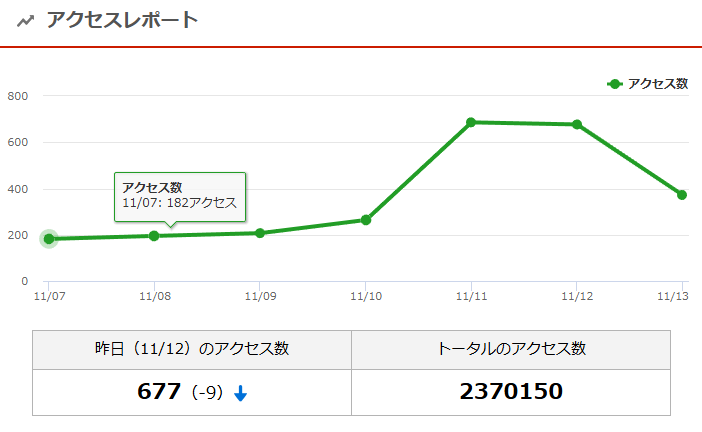
- 楽天ブログいろいろ
- 11/13に237万アクセスになってたみた…
- (2025-11-15 12:00:06)
-
-
-

- ジャンクパーツ
- 秋原他でのお買い物250111ハーフその…
- (2025-02-15 18:03:22)
-
© Rakuten Group, Inc.



